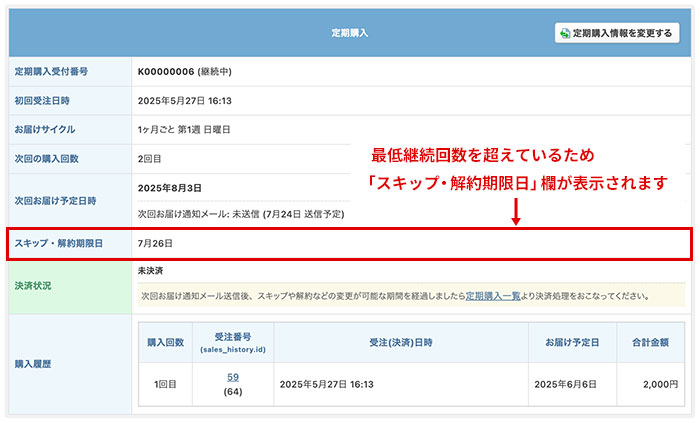[定期購入]最低継続回数の設定について
定期購入用の商品に「最低継続回数」「終了継続回数」を設定できます。
最低継続回数…「受注管理」→「定期購入設定」→【運用設定】欄【購入者によるスキップ・解約】の設定に関係なく、最低継続回数を超えるまでは「マイページ」からスキップ・解約ができません。
※設定されても、管理画面からはスキップ・解約が可能です。
終了継続回数…定期購入が終了するまでの回数。
商品に最低継続回数、終了継続回数を設定
「商品管理」→「商品一覧」→該当商品の『変更する』ボタンをクリックします。
※新規登録の場合は『新しく商品を登録する』をクリックします。
【販売方法】欄で「定期購入」もしくは「通常購入+定期購入」を選択されている場合【継続回数】欄が表示されます。
指定する場合はチェックを入れ、回数を指定し設定を行ってください。

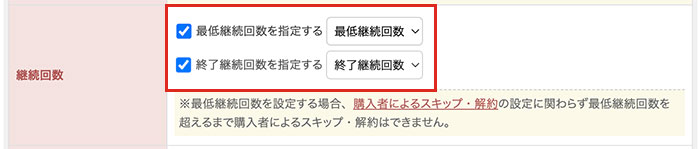
- 「最低継続回数」>「終了継続回数」の場合はエラーになり設定できません。
- 「決済完了メール」「決済エラーメール」「スキップ完了メール」「定期解約メール」には最低継続回数は表示されません。
ショップでの表示
商品詳細ページ
終了継続回数のみ設定
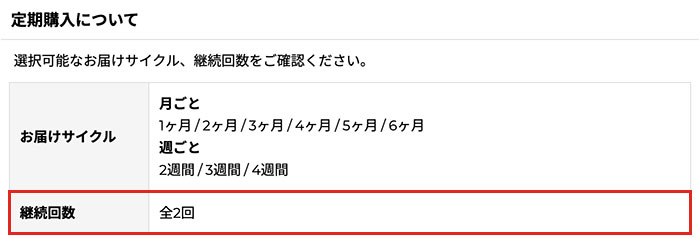
最低継続回数のみ設定
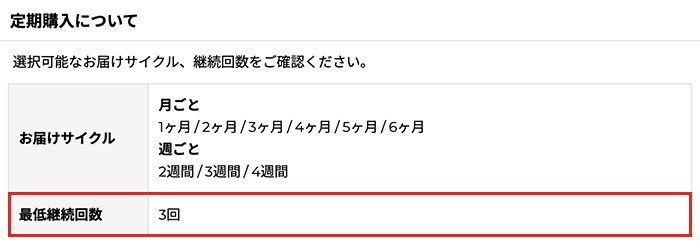
最低継続回数と終了継続回数を設定
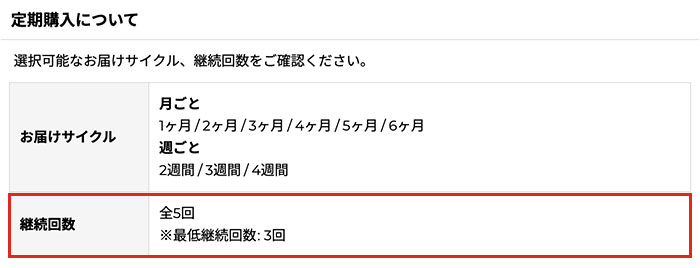
カート内STEP2、STEP3
※定期購入設定画面で「同梱注文を許可する」にチェックが入っている場合
※定期購入設定画面で「同梱注文を許可する」にチェックが入っている場合
異なる最低継続回数が設定されている商品がカートに入っているときは、一番大きい値がその受注の最低継続回数になります。
設定例
商品A …最低継続回数:2回、終了継続回数:5回
商品B …最低継続回数:3回、終了継続回数:5回
商品C …最低継続回数:未設定、終了継続回数:5回
商品B …最低継続回数:3回、終了継続回数:5回
商品C …最低継続回数:未設定、終了継続回数:5回
商品Aと商品Bを購入 →最低購入回数3回
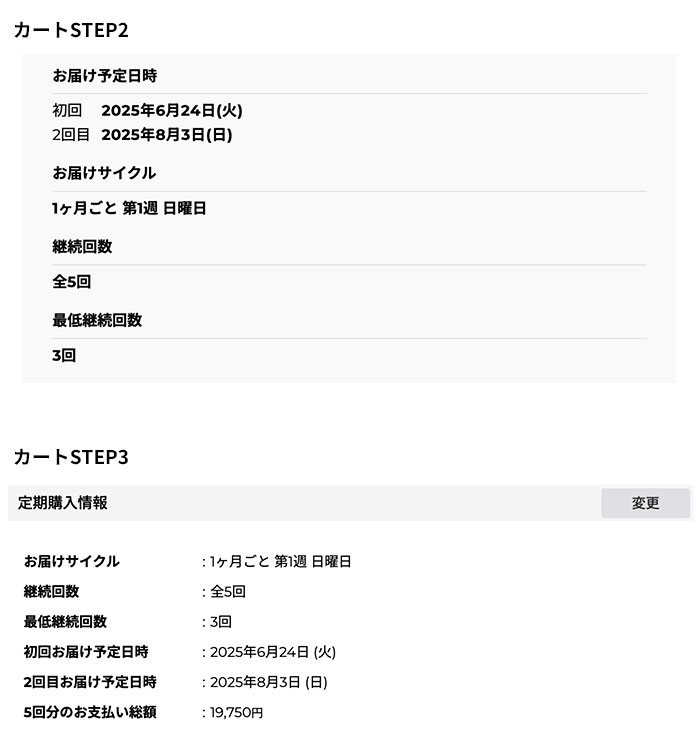
商品Aと商品Cを購入 →最低購入回数2回
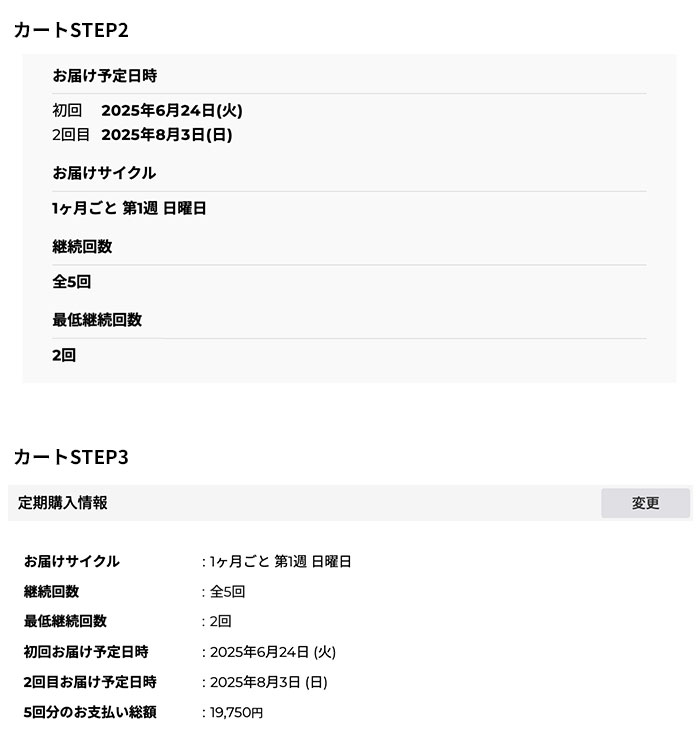
最低継続回数を超えていない場合
- 「初回注文確認メール」には、最低継続回数が表示されます。
- 「次回お届け日通知メール」には、最低継続回数が表示されます。
※{SkipDeadline}の埋め込みタグを利用している場合、最低継続回数を超えないと表示されません。
※「受注管理」→「定期購入一覧」から送信するメールにつきましても「次回お届け日通知メール」と同じ仕様です。 - 「受注管理」→「定期購入設定」→【購入者によるスキップ・解約】の設定に関係なく、マイページからスキップ・解約ができません。(スキップ・解約のボタンが表示されません)
- マイページの「定期購入確認」には、「次回の購入回数」の下に「最低継続回数」が表示されます。
- 「受注管理」→「定期購入一覧」→【次回お届け予定日】に(スキップ・解約期限:X月XX日)は表示されません。

- 「受注管理」→「定期購入一覧」→『明細を見る』→最低継続回数を超えるまでは【次回お届け予定日】に表示される(スキップ・解約期限:X月XX日)が非表示になります。
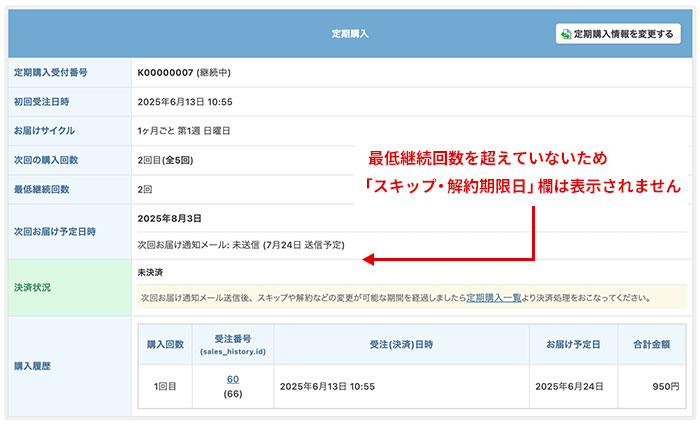
- 「受注管理」→「定期購入設定」→【基本設定】欄【定期購入注文】の「同梱注文を許可する」にチェックが入っている場合、最低継続回数のある商品を削除、最低継続回数を変更しても定期購入の受注情報は変更されません。
※最低継続回数は購入時点の状態を保持します。
最低継続回数を超えている場合
- 「次回お届け日通知メール」、「受注管理」→「定期購入一覧」から送信するメールに最低継続回数は表示されません。
- 「受注管理」→「定期購入一覧」→【次回お届け予定日】に(スキップ・解約期限:X月XX日)が表示されます。

- スキップ・解約を許可している場合、マイページに、スキップ・解約のボタンが表示されます。
- 「受注管理」→「定期購入一覧」→『明細を見る』→【次回お届け予定日】に「スキップ・解約期限日」欄が表示されます。